Ako pripojiť iPhone k mini projektoru
Čo vedieť
- Pripojte svoj iPhone k mini projektoru pomocou vhodného digitálneho AV adaptéra pre video s vysokým rozlíšením.
- Pripojte svoj iPhone k mini projektoru pomocou adaptéra Lightning na VGA pre video v štandardnom rozlíšení.
- Na bezdrôtové pripojenie použite Apple TV (AirPlay) alebo iné streamovacie zariadenia ako Roku alebo Chromecast s príslušnou aplikáciou.
Tento článok vysvetľuje, ako pripojiť iPhone k mini projektoru pomocou adaptéra pre káblové pripojenie alebo streamovacieho zariadenia pre bezdrôtové pripojenie.
Ako pripojiť iPhone k mini projektoru pomocou káblového pripojenia
Váš iPhone môže vysielať video do akéhokoľvek zariadenia so vstupom HDMI alebo VGA, ale nie je na to pripravený hneď po vybalení. Ak chcete pripojiť svoj iPhone k mini projektoru cez HDMI alebo VGA, potrebujete adaptér.
Tu sú výstupné video adaptéry, ktoré môžete získať pre iPhone:
-
Digitálny AV adaptér Lightning: Tento adaptér funguje so všetkými telefónmi iPhone, ktoré majú konektor Lightning. Pomocou tohto adaptéra môžete svoj iPhone pripojiť k akémukoľvek zariadeniu s HDMI vstupom a môžete tak prenášať video vo vysokom rozlíšení.
- Adaptér Lightning na VGA: Tento adaptér funguje s telefónmi iPhone s konektorom Lightning. Umožňuje vám výstup videa v štandardnom rozlíšení na akékoľvek zariadenie so vstupom VGA.
Pred zakúpením adaptéra skontrolujte svoj mini projektor, aby ste zistili, aký typ vstupov má. Vstupy VGA nie sú na mini projektoroch veľmi bežné, zatiaľ čo väčšina mini projektorov má vstup HDMI alebo mini HDMI. Vo väčšine prípadov si budete chcieť kúpiť digitálny AV adaptér.
Môžete získať necertifikované adaptéry zo zdrojov tretích strán, ale nie vždy fungujú. Certifikované káble Apple a adaptéry zaručene fungujú pre video obsah zabezpečený aj nezabezpečený DRM.
Tu je postup, ako pripojiť iPhone k mini projektoru pomocou káblového pripojenia:
Zapnite mini projektor.
-
Zapojte príslušný adaptér do svojho iPhone.

Jeremy Laukkonen / Lifewire -
Zapojte kábel HDMI do adaptéra.

Jeremy Laukkonen / Lifewire -
Zapojte druhý koniec kábla do projektora.

Jeremy Laukkonen Zobuďte iPhone.
Ak sa tak nestane automaticky, prepnite vstup HDMI na projektore.
Obrazovka vášho iPhone bude zrkadlená projektorom.
Ako bezdrôtovo pripojiť iPhone k mini projektoru
Niektoré mini projektory majú zabudované bezdrôtové pripojenie pomocou Wi-Fi. Tieto projektory sa zvyčajne pripájajú k vašej sieti Wi-Fi a streamujú video priamo z vášho iPhone a iných zdrojov. Postupy pripojenia sa u jednotlivých výrobcov líšia. Za normálnych okolností budete musieť pripojiť projektor k vašej sieti Wi-Fi a potom podľa pokynov na obrazovke dokončite pripojenie k vášmu iPhone.
Ak váš mini projektor nepodporuje pripojenie Wi-Fi, stále ho môžete pripojiť k vášmu iPhone bezdrôtovo. Aby ste to dosiahli, môžete použiť Apple TV s AirPlay alebo iné streamovacie zariadenie spolu s príslušnou aplikáciou. Medzi tieto zariadenia patria Chromecast, Amazon Fire TV, Roku, niektoré inteligentné televízory a dokonca aj niektoré herné konzoly. Niektoré aplikácie podporujú zrkadlenie obrazovky na konkrétne zariadenie, napríklad Chromecast, zatiaľ čo iné fungujú s viacerými zariadeniami.
Ako pripojiť iPhone k mini projektoru pomocou AirPlay
Ak chcete pripojiť svoj iPhone k mini projektoru s AirPlay, budete musieť pripojiť Apple TV k projektoru cez HDMI. Apple TV zrkadlí obrazovku vášho iPhonu a potom prenesie toto video do vášho mini projektora. Medzi telefónom a Apple TV nie je žiadne káblové spojenie, ale musíte pripojiť Apple TV k projektoru pomocou kábla HDMI.
Tu je návod, ako pripojiť iPhone k mini projektoru pomocou AirPlay:
Zapnite mini projektor.
-
Pripojte svoj mini projektor k Apple TV pomocou kábla HDMI.
Ak váš Apple TV nie je zapojený a zapnutý, bude potrebné.
Uistite sa, že váš iPhone a Apple TV sú pripojené k rovnakej sieti Wi-Fi.
-
Otvor riadiace centrum na vašom iPhone.
Potiahnite prstom nahor z dolnej časti obrazovky alebo potiahnite prstom nadol z pravého horného rohu obrazovky.
Klepnite Zrkadlenie obrazovky.
-
Klepnite na ikonu Apple TV pripojený k vášmu mini projektoru.
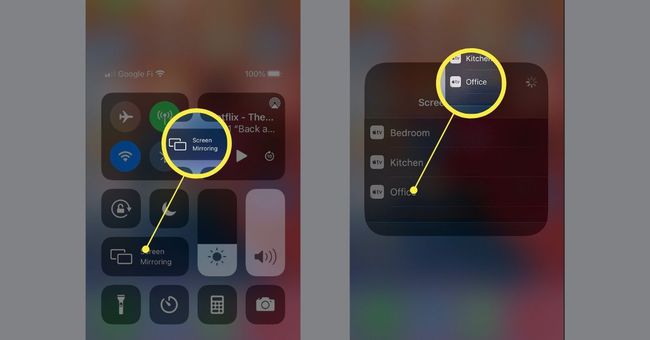
Ak sa zobrazí výzva, zadajte prístupový kód AirPlay z Apple TV.
Obrazovka vášho iPhone sa zrkadlí na Apple TV a bude výstupom do vášho mini projektora.
Ako pripojiť iPhone k mini projektoru s inými streamovacími zariadeniami
Ak máte streamovacie zariadenie ako Roku alebo Chromecast, zrkadlenie obrazovky vášho iPhone je trochu komplikovanejšie. Namiesto používania vstavanej funkcie zrkadlenia obrazovky, ktorá je súčasťou vášho iPhone, si musíte stiahnuť aplikáciu na zrkadlenie obrazovky, ktorá podporuje vaše streamovacie zariadenie. Postup sa preto bude mierne líšiť v závislosti od streamovacieho zariadenia, ktoré máte, a zvolenej aplikácie.
Všeobecný postup zvyčajne funguje takto:
Zapnite mini projektor.
Pripojte svoj mini projektor k streamovaciemu zariadeniu pomocou kábla HDMI.
Stiahnite si a spustite aplikáciu na zrkadlenie obrazovky kompatibilnú s vaším streamovacím zariadením.
Vyberte si svoj streamovacie zariadenie.
Vyberte Zrkadlenie obrazovky.
-
Klepnite Spustiť vysielanie.

FAQ
-
Ako môžem hrať Netflix na projektore z môjho iPhone?
Pripojte svoj iPhone k projektoru a potom použite aplikáciu Netflix pre iPhone. Prípadne môžete pripojiť streamovacie zariadenie ako Roku a prenášať Netflix zo svojho iPhone do projektora. Niektoré projektory sa dokonca dodávajú so vstavanou službou Netflix.
-
Ako pripojím svoj iPad k projektoru?
Ak má iPad port USB-C, použite adaptér USB-C na HDMI/VGA. Ak má konektor Lightning, použite adaptér Lightning na HDMI/VGA. Môžete tiež použiť AirPlay pripojte svoj iPad k projektoru bezdrôtovo.
-
Čo potrebujem na výrobu vlastného projektora pre smartfóny?
Komu vytvorte si svojpomocne projektor pre smartfóny, potrebujete krabicu od topánok, veľkú šošovku lupy a penové jadro alebo tuhý kartón. Medzi nástroje, ktoré potrebujete, patrí nôž alebo rezačka škatúľ Xacto, meracia páska, baterka a maskovacia páska alebo silné lepidlo.
-
Ako vytvorím prezentáciu na iPhone?
V aplikácii Fotky vyberte svoje fotografie a klepnite na Akcia ikona (pole so šípkou v spodnej časti obrazovky). Na obrazovke Akcia klepnite na Prezentácia na spustenie predstavenia.
